Microsoft Edge adalah browser web bawaan Windows 11 yang menawarkan berbagai fitur dan keamanan. Namun, ada satu hal yang mungkin mengganggu beberapa pengguna: Microsoft Edge berjalan di latar belakang bahkan ketika Anda menutupnya. Ini dapat mempengaruhi kinerja sistem dan privasi Anda.
Mengapa Microsoft Edge Berjalan di Latar Belakang?
Ada beberapa alasan mengapa Microsoft Edge berjalan di latar belakang, seperti:
- Untuk memberikan notifikasi dari situs web yang Anda kunjungi.
- Untuk mempercepat proses pembukaan browser.
- Untuk menyinkronkan data antara perangkat yang Anda gunakan.
- Untuk mendukung fitur seperti Cortana, Timeline, dan Bing.
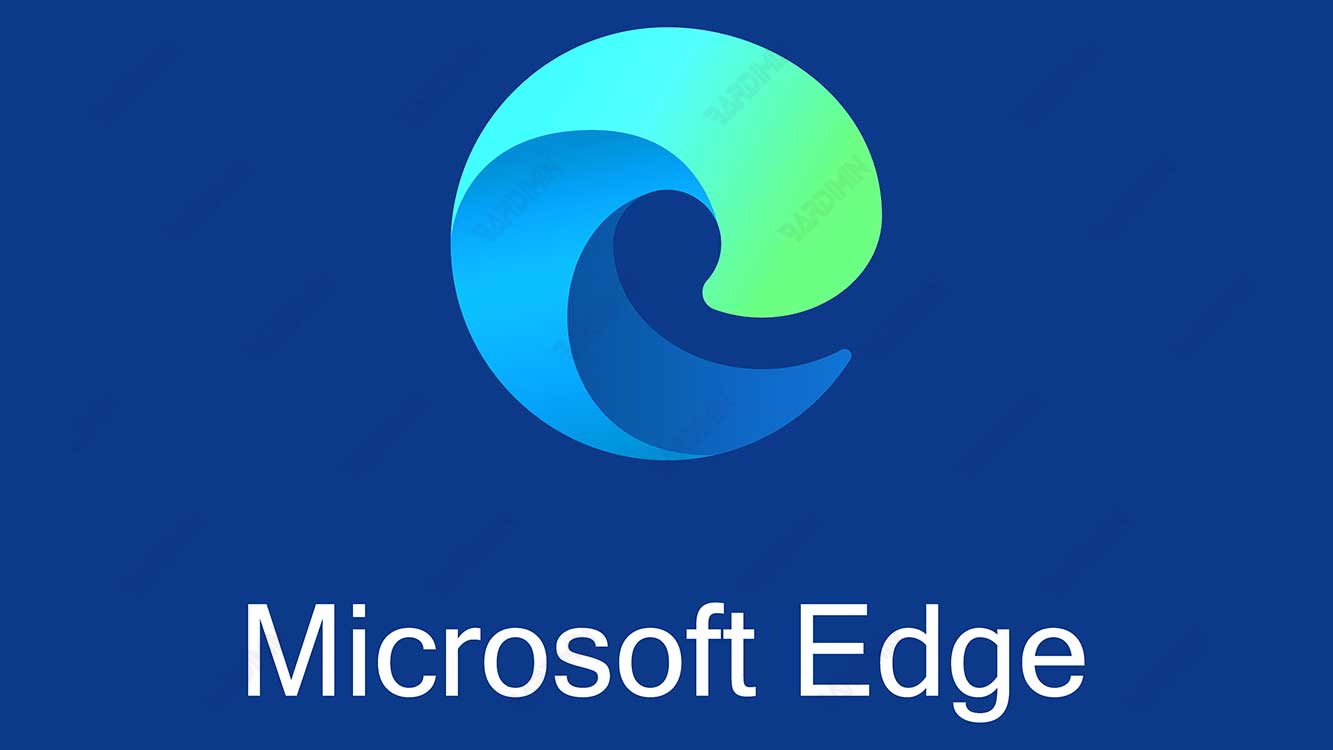
Meskipun ada manfaatnya, ada juga risikonya. Microsoft Edge yang berjalan di latar belakang dapat:
- Menghabiskan sumber daya sistem seperti CPU, RAM, dan baterai.
- Mengirim data pribadi Anda ke server Microsoft tanpa sepengetahuan Anda.
- Membuat Anda rentan terhadap serangan malware atau hacker.
Oleh karena itu, jika Anda ingin menghentikan Microsoft Edge berjalan di latar belakang, ada beberapa cara yang dapat Anda lakukan.
Cara Menghentikan Microsoft Edge Berjalan di Latar Belakang Melalui Pengaturan
Cara termudah untuk menghentikan Microsoft Edge berjalan di latar belakang adalah melalui pengaturan browser itu sendiri. Berikut adalah langkah-langkahnya:
- Buka Microsoft Edge dan klik ikon tiga titik horizontal di sudut kanan atas.
- Pilih Settings dari menu yang muncul.
- Di panel kiri, klik System.
- Di bagian Continue running background apps when Microsoft Edge is closed, geser tombol ke posisi Off.
Dengan cara ini, Anda akan menghentikan semua aplikasi latar belakang yang terkait dengan Microsoft Edge. Namun, jika Anda hanya ingin menghentikan notifikasi dari situs web tertentu, Anda dapat melakukannya dengan cara berikut:
- Buka Microsoft Edge dan klik ikon tiga titik horizontal di sudut kanan atas.
- Pilih Settings dari menu yang muncul.
- Di panel kiri, klik Cookies and site permissions.
- Gulir ke bawah dan klik Notifications.
- Di bagian Sites that can send notifications, cari situs web yang ingin Anda hentikan notifikasinya dan klik ikon tiga titik horizontal di sebelahnya.
- Pilih Block dari menu yang muncul.
Cara Menghentikan Microsoft Edge Berjalan di Latar Belakang Melalui Task Manager
Cara lain untuk menghentikan Microsoft Edge berjalan di latar belakang adalah melalui Task Manager. Task Manager adalah alat bawaan Windows 11 yang memungkinkan Anda melihat dan mengelola proses yang sedang berjalan di komputer Anda. Berikut adalah langkah-langkahnya:
- Tekan Ctrl + Shift + Esc secara bersamaan untuk membuka Task Manager.
- Klik tab Processes dan cari proses yang bernama Microsoft Edge atau MicrosoftEdge.exe.
- Klik kanan pada proses tersebut dan pilih End task.
Dengan cara ini, Anda akan menghentikan semua proses Microsoft Edge yang sedang berjalan di latar belakang. Namun, perlu diketahui bahwa cara ini bersifat sementara dan proses tersebut dapat muncul kembali ketika Anda membuka browser lagi.
Cara Menghentikan Microsoft Edge Berjalan di Latar Belakang Melalui Registry Editor
Cara terakhir untuk menghentikan Microsoft Edge berjalan di latar belakang adalah melalui Registry Editor. Registry Editor adalah alat bawaan Windows 11 yang memungkinkan Anda mengubah pengaturan sistem yang tersembunyi. Namun, cara ini cukup rumit dan berisiko, sehingga Anda harus berhati-hati dan membuat cadangan registry sebelum melakukannya. Berikut adalah langkah-langkahnya:
- Tekan Windows + R secara bersamaan untuk membuka kotak dialog Run.
- Ketik regedit dan klik OK untuk membuka Registry Editor.
- Di panel kiri, navigasikan ke HKEY_LOCAL_MACHINE\SOFTWARE\Policies\Microsoft.
- Klik kanan pada folder Microsoft dan pilih New > Key.
- Beri nama kunci baru tersebut MicrosoftEdge dan tekan Enter.
- Klik kanan pada folder MicrosoftEdge dan pilih New > Key lagi.
- Beri nama kunci baru tersebut Main dan tekan Enter.
- Klik kanan pada folder Main dan pilih New > DWORD (32-bit) Value.
- Beri nama nilai baru tersebut AllowPrelaunch dan tekan Enter.
- Klik dua kali pada nilai tersebut dan ubah datanya menjadi 0.
- Ulangi langkah 8 hingga 10, tetapi kali ini beri nama nilai baru tersebut AllowBackgroundProcess.
- Tutup Registry Editor dan restart komputer Anda.
Dengan cara ini, Anda akan menghentikan Microsoft Edge berjalan di latar belakang secara permanen dengan mengubah pengaturan registry. Namun, jika Anda ingin mengembalikan pengaturan semula, Anda dapat menghapus kunci MicrosoftEdge yang Anda buat sebelumnya.

